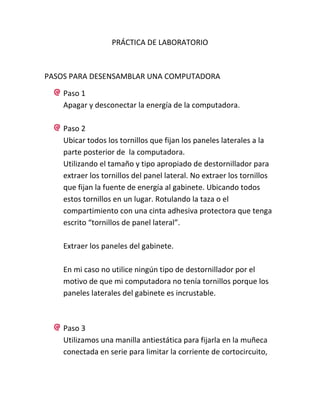
Desensamblaje de un computador ...
- 1. PRÁCTICA DE LABORATORIO PASOS PARA DESENSAMBLAR UNA COMPUTADORA Paso 1 Apagar y desconectar la energía de la computadora. Paso 2 Ubicar todos los tornillos que fijan los paneles laterales a la parte posterior de la computadora. Utilizando el tamaño y tipo apropiado de destornillador para extraer los tornillos del panel lateral. No extraer los tornillos que fijan la fuente de energía al gabinete. Ubicando todos estos tornillos en un lugar. Rotulando la taza o el compartimiento con una cinta adhesiva protectora que tenga escrito “tornillos de panel lateral”. Extraer los paneles del gabinete. En mi caso no utilice ningún tipo de destornillador por el motivo de que mi computadora no tenía tornillos porque los paneles laterales del gabinete es incrustable. Paso 3 Utilizamos una manilla antiestática para fijarla en la muñeca conectada en serie para limitar la corriente de cortocircuito,
- 2. protegiendo al usuario en este caso a mi si tocara cualquier aparato o componentes conectados a la red de electricidad. Paso 4 Localizamos el disco duro, desconectando con cuidado el cable de alimentación y de datos de la parte posterior del disco duro. En mi caso el tipo de cable que desconecte fue el cable IDE. Elcable IDE es un tipo de cable, generalmente gris, que se utiliza para conectar un conector IDE de la placa madre hacia un dispositivo de almacenamiento (especialmente discos duros y unidades de discos ópticos.
- 3. Paso 5 Ubicar todos los tornillos que mantienen la unidad de disco duro en su lugar. Utilizando el tamaño y tipo apropiado de destornillador para extraer los tornillos del disco duro. Ubicando el disco duro a la consola de montaje. En mi lugar no utilice destornillador para extraer tornillos por el motivo de que el disco duro se extraía a presión. Paso 6
- 4. Extraía con cuidado el disco duro del gabinete. Buscando un cuadro de referencia de jumper en el disco duro utilizando el cuadro de referencia de jumper para ver si el disco duro estaba instalado para una unidad de selección de cable, muestra o esclava. En mi caso el disco duro estaba instalado para una unidad de selección esclava y colocamos el disco duro en una bolsa antiestática. Paso 7 Ubicamos la unidad de disquete. Desconectar con cuidado el cable de alimentación y de datos. En mi caso no tiene unidad. Paso 8
- 5. Ubique y extraiga todos los tornillos que fijan la unidad de disquete al gabinete (si el equipo que está manejando, la tiene). Ubique todos los tornillos en un lugar y rotúlelos. ¿Cuántos tornillos aseguraban la unidad de disquete al gabinete? En mi caso no tenía unidad de disquete Paso 9 Ubicamos y extraemos todos los tornillos que fijan las unidades ópticas (CD o DVD) al gabinete. En mi caso no hay tornillos porque todo es a presión. ¿Hay un jumper en la unidad óptica? ¿Cuál es la configuración del jumper? Si hay un jumper y la configuración es primaria El jumper es un elemento que permite interconectar dos terminales de manera temporal sin tener que efectuar una operación que requiere una herramienta adicional. Paso 10 Hay que extraer todos los tornillos que fijan la unidad óptica al gabinete. ¿Cuántos tornillos aseguraban la unidad óptica al gabinete? Ninguno porque es a presión. Paso 11 Ubicamos la fuente de energía. Localizando las conexiones de energía a la motherboard.
- 6. Extraiga con cuidado las conexiones de energía de la motherboard. En el conector de la motherboard hay 24 pines atx= 20pines at=4pines Si proporciona fuente de energía al ventilador del CPU o al del gabinete desconecte el cable de energía pero en mi caso No proporciona fuente de energía al ventilador del CPU ni al gabinete. Si la fuente de energía proporciona energía auxiliar a la tarjeta de video desconecte el cable de energía pero en mi lugar No proporciona fuente de energía por tal motivo de que no tengo que desconectar ningún tipo de cable. Paso 12 Ubique y extraiga todos los tornillos que fijan la fuente de energía al gabinete En mi caso no hay que extraer tornillos por el motivo de que no tienen y todo es a presión. Extraer con cuidado la fuente de energía del gabinete. Paso 13 Ubicar todas las tarjetas adaptadoras que estén instaladas en la computadora en mi lugar no ubico porque no tienen. Ubicar y extraer el tornillo que fija la tarjeta adaptadora al gabinete. En mi caso no tienen tornillos. Retirar la tarjeta adaptadora de la ranura y sostenerla de los bordes. En mi lugar no tiene ningún tipo de tarjeta adaptadora. Paso 14
- 7. Ubicamos lo módulos de memoria de la motherboard El tipo de módulo de la motherboard es DDR 256 MB (DIM) Los módulos de memoria que se instalan en la motherboard son 2. Hay que extraer los módulos de memoria de la motherboard asegurándose de liberar la palanca de bloqueo. Paso 15 Extraer todos los cables de datos de la motherboard. El tipo de cable que desconecte fue IDE.